Thông tin liên hệ
- 036.686.3943
- admin@nguoicodonvn2008.info

Power plan là một tập hợp các cài đặt phần cứng và hệ thống quản lý cách máy tính sử dụng điện năng. Các power plan có thể giúp bạn tiết kiệm năng lượng, tối đa hóa hiệu suất hệ thống hoặc đạt được sự cân bằng giữa hai yếu tố này.
Tất cả người dùng (tiêu chuẩn và quản trị viên) đều có thể thực hiện thay đổi đối với bất kỳ cài đặt power plan nào. Các thay đổi được thực hiện đối với power plan sẽ ảnh hưởng đến tất cả người dùng đã chọn cùng một tùy chọn.
Windows 10 bao gồm các power plan mặc định sau: Balanced, Power saver, High performance và Ultimate Performance. Hướng dẫn này sẽ chỉ cho bạn cách khôi phục power plan mặc định Balanced, High performance, Power saver hoặc Ultimate Performance nếu bị thiếu trong Windows 10.
Lưu ý:
Nếu máy tính của bạn hỗ trợ Modern Standby, bạn sẽ chỉ có power plan Balanced theo mặc định và sẽ không thể thêm bất kỳ power plan mặc định nào khác ngoài Balanced. Tuy nhiên, bạn vẫn có thể tạo và thêm một power plan tùy chỉnh với Modern Standby.
1. Mở Command Prompt.
2. Sao chép và dán lệnh bên dưới cho power plan bị thiếu mà bạn muốn khôi phục vào Command Prompt và nhấn Enter.
(Power saver)
powercfg -duplicatescheme a1841308-3541-4fab-bc81-f71556f20b4a
(Balanced)
powercfg -duplicatescheme 381b4222-f694-41f0-9685-ff5bb260df2e
(High Performance)
powercfg -duplicatescheme 8c5e7fda-e8bf-4a96-9a85-a6e23a8c635c
(Ultimate Performance - Windows 10 build 17101 trở lên)
powercfg -duplicatescheme e9a42b02-d5df-448d-aa00-03f14749eb61
3. Bây giờ, bạn có thể đóng Command Prompt nếu muốn.
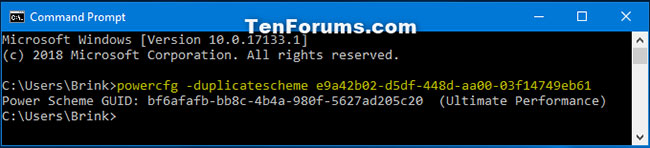
Lưu ý: Bạn phải đăng nhập với tư cách admin để thực hiện tùy chọn này. Tùy chọn này có thể hữu ích nếu tùy chọn 1 ở trên không phù hợp với bạn.
1. Tải file Default_Power_Plans.zip: quantrimang.com/photos/file/2020/10/09/Default-Power-Plans.zip
2. Lưu file Default_Power_Plans.zip vào desktop.
3. Bỏ chặn file Default_Power_Plans.zip.
4. Mở file Default_Power_Plans.zip và giải nén (kéo và thả) file Balanced.pow, High performance.pow, Power saver.pow hoặc Ultimate Performance.pow vào màn hình, tùy thuộc vào power plan bị thiếu mà bạn muốn khôi phục.
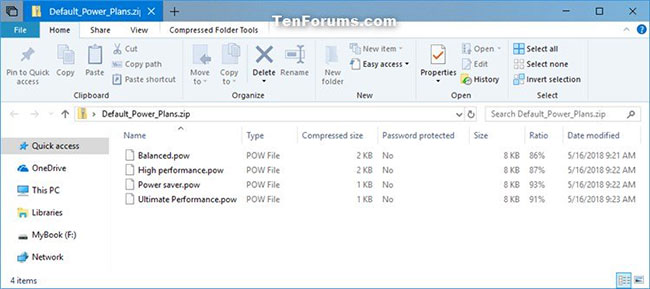
5. Mở Command Prompt với quyền admin.
6. Nhập lệnh bên dưới vào Command Prompt và nhấn Enter:
powercfg -import "Đường dẫn đầy đủ của file .pow"
Ví dụ:
powercfg -import "C:\Users\Brink\Desktop\Ultimate Performance.pow"
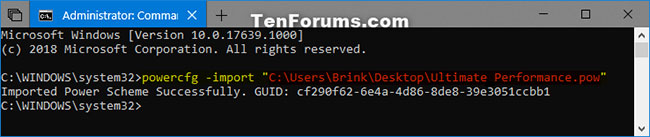
7. Khi hoàn tất, bạn có thể đóng Command Prompt nếu muốn.
Nguồn tin: Quantrimang.com
Ý kiến bạn đọc
Những tin mới hơn
Những tin cũ hơn
 10+ công cụ gỡ cài đặt phần mềm miễn phí tốt nhất
10+ công cụ gỡ cài đặt phần mềm miễn phí tốt nhất
 8 ứng dụng Microsoft Store miễn phí giúp Windows tốt hơ
8 ứng dụng Microsoft Store miễn phí giúp Windows tốt hơ
 Những câu hỏi đáng suy ngẫm về giá trị cuộc sống
Những câu hỏi đáng suy ngẫm về giá trị cuộc sống
 Cách chèn dấu tích vào trong Word
Cách chèn dấu tích vào trong Word
 Ma trận trong Python
Ma trận trong Python
 Stt một mình vẫn vui dành cho những người mạnh mẽ
Stt một mình vẫn vui dành cho những người mạnh mẽ
 Tại sao nên trang bị thêm ổ cắm USB gắn tường?
Tại sao nên trang bị thêm ổ cắm USB gắn tường?
 Cách hạ cấp gói Google One AI Pro
Cách hạ cấp gói Google One AI Pro
 Cậu của hôm nay đã giỏi hơn hôm qua rất nhiều rồi
Cậu của hôm nay đã giỏi hơn hôm qua rất nhiều rồi
 Ánh đèn đường vẫn sáng, chúng ta vẫn bước đi
Ánh đèn đường vẫn sáng, chúng ta vẫn bước đi
 Cách nhận Gemini Pro, 2TB bộ nhớ miễn phí 1 năm
Cách nhận Gemini Pro, 2TB bộ nhớ miễn phí 1 năm
 Cách khắc phục lỗi 2XKO 2001 “Failed to Log In”
Cách khắc phục lỗi 2XKO 2001 “Failed to Log In”
 Hàm sscanf() trong C
Hàm sscanf() trong C
 Những ứng dụng Windows có thể đánh bại PowerToys
Những ứng dụng Windows có thể đánh bại PowerToys
 3 nhược điểm khi gỡ bỏ bloatware trên Windows 11
3 nhược điểm khi gỡ bỏ bloatware trên Windows 11
 Hàm DATEDIFF trong SQL Server
Hàm DATEDIFF trong SQL Server
 Viết cho cô gái tháng 9 ấy…
Viết cho cô gái tháng 9 ấy…
 Mưa tan, nắng lại lên
Mưa tan, nắng lại lên
 Những câu nói hay về sách, danh ngôn về việc đọc sách hay
Những câu nói hay về sách, danh ngôn về việc đọc sách hay
 Cách xóa Thư viện khỏi File Explorer trên Windows 11
Cách xóa Thư viện khỏi File Explorer trên Windows 11
